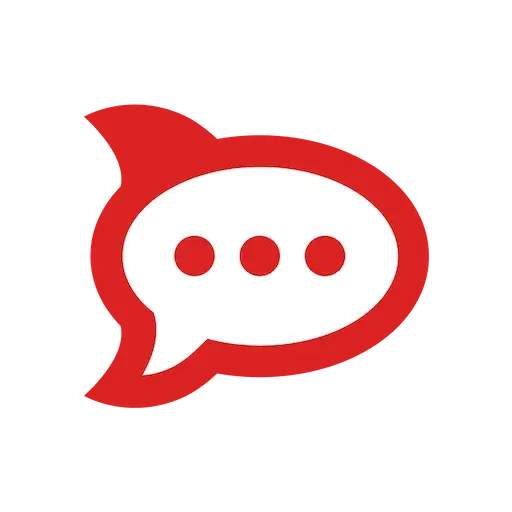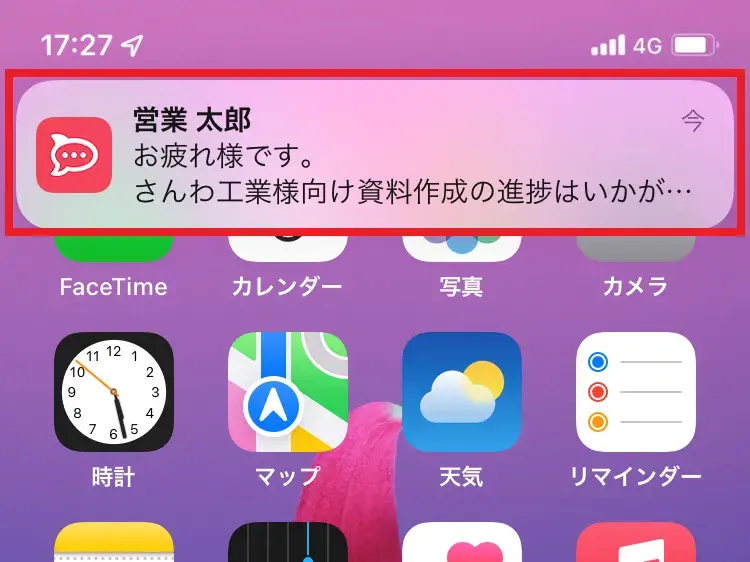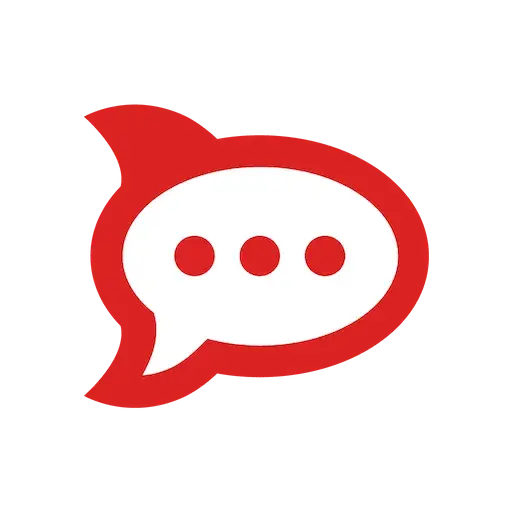Copyright ©2026 Sanwa Comtec KK. All rights reserved.
Rocket.Chatのロゴや背景画像を自社仕様に変更しよう!
2023.04.27 島村 奉明
RELATED POST関連記事
- Rocket.Chat社共催 「Rocket.Chat最新情報ウェビナー」を開催いたしました
- Rocket.Chatを活用しよう!便利機能トップ3を徹底解説
- 知っておきたい Rocket.Chat通知の基本と設定方法
- 【実は無料で使えます】Rocket.Chatインストール方法とおススメ設定
- Rocket.Chatとは?業界別に見る活用例と導入メリット
- 【重要なお知らせ】 Rocket.Chatサポート内容変更について
- Rocket.Chatサポート環境のご案内
- ビジネス向けチャットツールRocket.Chat、無料版のご案内
- チームワークを高める! Rocket.Chatの社内導入ガイド
- Rocket.Chatのパッケージプランのご提供開始について